22 parasta ilmaista hakutyökalua Windows 10:lle
Sekalaista / / April 03, 2023
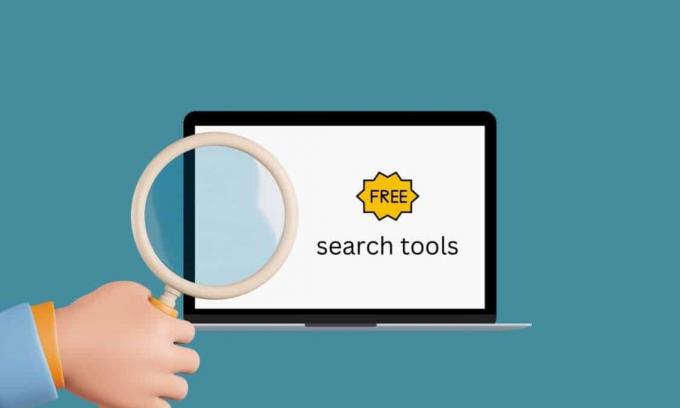
Windowsin hakutyökalut ovat hyödyllisiä ohjelmia, jotka voivat auttaa sinua navigoimaan tietokoneellasi nopeasti ja helposti. Internet on täynnä ohjelmistoja, jotka väittävät olevansa paras työkalu tiedostojen ja kansioiden etsimiseen tietokoneellasi. Parhaat ilmaiset hakutyökalut Windows 10:lle ovat kuitenkin kysymisen arvoinen kysymys. Olemme laatineet luettelon 22 hakuohjelmistosta Windows 10:lle, joita on helppo käyttää ja jotka antavat sinulle parhaat tulokset. Lue mukaan parhaat työkalut Windows 10 -tietokoneellesi.
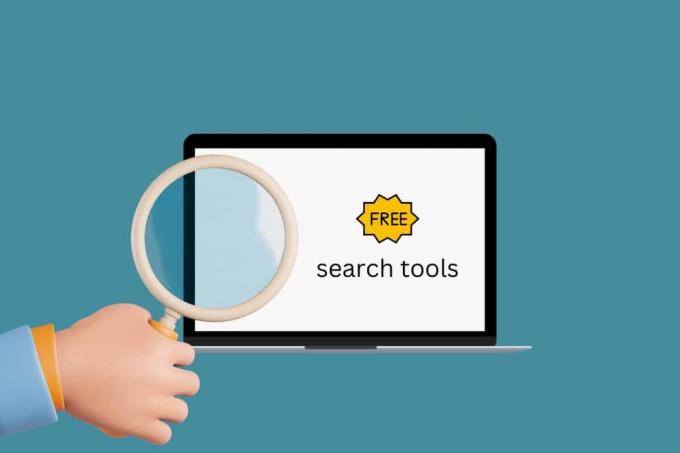
Sisällysluettelo
- Parhaat ilmaiset hakutyökalut Windows 10:lle
- 1. Kaikki
- 2. Luettelo
- 3. grepWin
- 4. AstroGrep
- 5. SearchMyFiles
- 6. Exselo Desktop
- 7. Kaksoiskappaleiden ja samojen tiedostojen haku
- 8. Rekisterin etsijä
- 9. UltraSearch
- 10. FileSearchEX
- 11. Käynnistettävä
- 12. Viisas JetSearch
- 13. FileSeek
- 14. Agentti Ransack
- 15. DocFetcher
- 16. Glarysoftin pikahaku
- 17. SSuite Desktop Search Engine
- 18. Copernic Desktop Search
- 19. Lookeen
- 20. Puggle Desktop Search
- 21. Paikanna 32
- 22. LAN Search Pro
Parhaat ilmaiset hakutyökalut Windows 10:lle
Seuraavassa on luettelo parhaista hakuohjelmistoista Windows 10:lle.
1. Kaikki
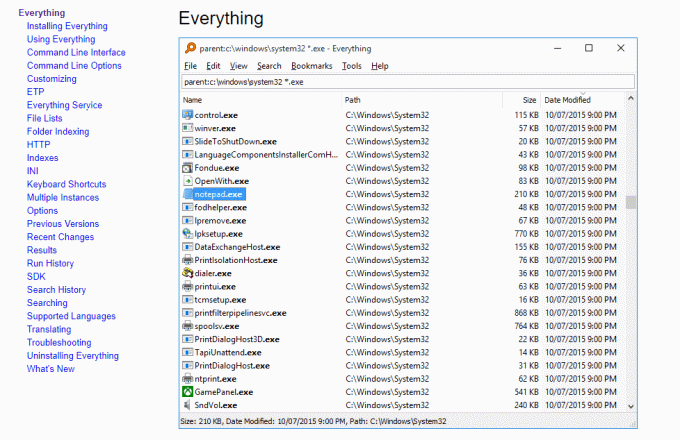
Kaikki pidetään usein yhtenä Windows 10:n parhaista ja nopeimmista tiedostosisällön hakutyökaluista. Kaikki-työkalun käyttäminen on hyvin yksinkertaista. Käyttäjän tarvitsee vain asentaa työkalu ja suorittaa se tietokoneellaan. Voit helposti indeksoida tietokoneesi työkalulla. Yleensä tämä työkalu voi indeksoida uuden Windows-asennuksen tietokoneellesi alle minuutissa. Kun olet indeksoinut tietokoneesi onnistuneesti, voit yksinkertaisesti aloittaa kirjoittamisen nähdäksesi välittömät tulokset. Jos etsit yksinkertaista mutta tehokasta hakutyökalua, Kaikki on sinulle paras valinta. Jos et ole vieläkään vakuuttunut ja mietit, mikä on paras työpöytähakutyökalu, lue mukana löytääksesi lisää jännittäviä työkaluja.
2. Luettelo
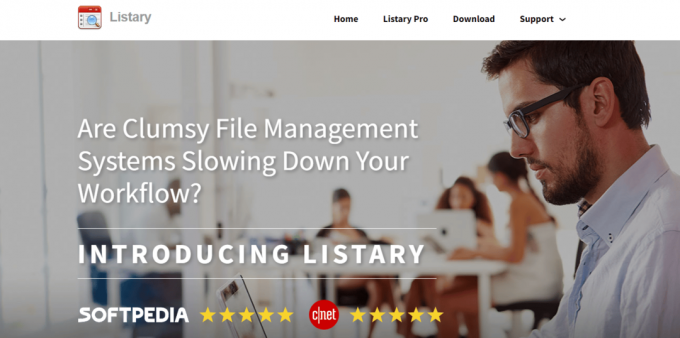
Luettelo on yksi parhaista ilmaisista hakutyökaluista Windows 10:lle. Työkalu on minimalistinen, mutta toimii sujuvasti tietokoneissa. Yksi tämän työkalun ainutlaatuisimmista ominaisuuksista on, että se ei estä sinua työskennellessäsi työpöydälläsi. Voit käyttää ohjelmaa helposti kirjoittamalla komentoja. Tiedostojen helpon etsimisen lisäksi Listary ymmärtää myös erilaisia komentoja, kuten Avaa kansio ja Kopioi kansion polku. Käyttäjä voi myös käyttää tätä työkalua navigoidakseen kansioiden välillä kirjoittamalla kansion nimen.
Lue myös:31 parasta verkkokaappaustyökalua
3. grepWin
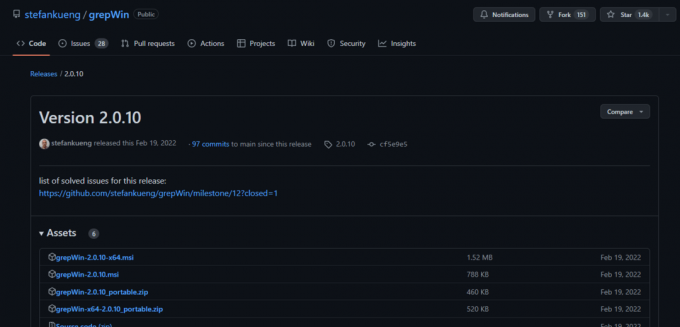
The grepWin hakutyökalu tarjoaa käyttäjille käytännönläheisemmän lähestymistavan. Tämä Windows 10:n hakuohjelmisto voi etsiä koko hakemistopuusta ja löytää hakuasi vastaavan tiedoston. Jos olet työskennellyt Linuxin kanssa aiemmin, tunnistat tämän työkalun nimellä grep komento, mutta se on suunniteltu kokonaan Windows-tietokoneille. Työkalun mukana tulee näppärä käyttöliittymä.
4. AstroGrep
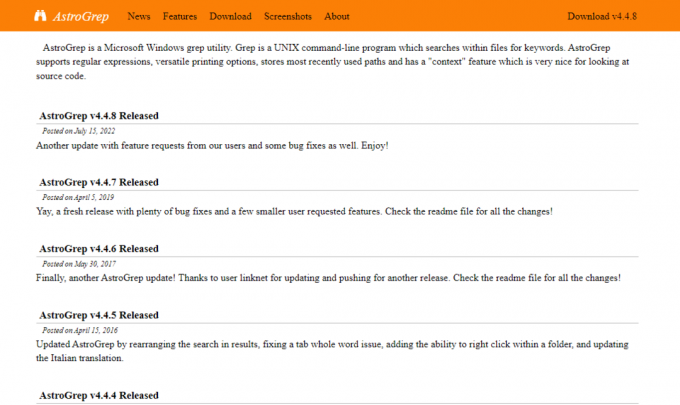
lanseerattiin noin vuonna 2006, AstroGrep on yksi Windows 10:n vanhimmista tiedostosisällön hakutyökaluista. AstroGrep saa säännöllisesti päivityksiä ohjelmaansa ja parantaa jatkuvasti suorituskykyään. AstroGrep voi löytää tiedostoja hakukyselysi perusteella. Kuten grepWin, myös tämä ohjelma huomioi sisällön etsiessään tiedostoja tiedostonimen sijaan. Käyttäjä voi myös suodattaa, minkä tiedostotyypin hän haluaa etsiä, sekä tallentaa ja tulostaa hakutulokset. Jos et ole vakuuttunut AstroGrepistä ja mietit, mikä on paras työpöytähakutyökalu, jatka lukemista löytääksesi lisää jännittäviä työkaluja.
5. SearchMyFiles

Vaikka ensi silmäyksellä saatat ajatella niin SearchMyFiles on primitiivinen, tämä on yksi joustavimmista hakutyökaluista, jotka ovat saatavilla Windows-tietokoneille. Kun olet tottunut käyttämään työkalun käyttöliittymää, voit suorittaa monimutkaisia hakukyselyitä suodattimen ja jokerimerkkiominaisuuksien avulla. ohjelma on rakennettu kevyeksi ja on myös kannettava.
Lue myös:Korjaa DNS_Probe_Finished_NxDomain Error
6. Exselo Desktop
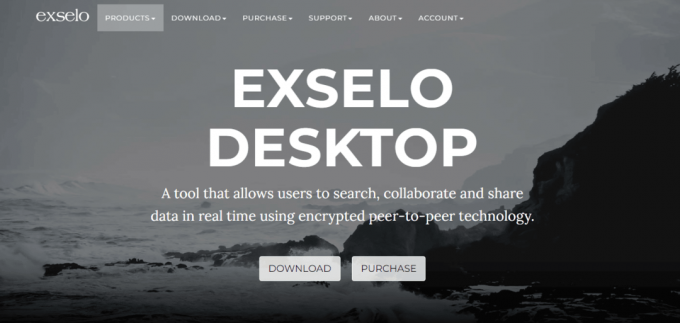
vaikkakin Exselo Desktop Ohjelma ei ole niin tunnettu ihmisten keskuudessa kuin muut hakutyökalut, työkalu ansaitsee tunnustuksen yhdeksi parhaista ilmaisista hakutyökaluista Windows 10:lle. Siinä on hyvin yksinkertainen käyttöliittymä. Työkalu pystyy myös tekemään hakuja tehokkaille hakukyselyille. Yksi parhaista asioista tässä Windows 10 -hakuohjelmistossa on, että se jakaa turvallisesti tietoja ja on integroitu Microsoft Outlook. Exselo Desktop voi myös etsiä verkoista ja pilvikaupoista löytääkseen tiedoston. Saat kaikki nämä ominaisuudet ohjelmiston ilmaisella versiolla.
7. Kaksoiskappaleiden ja samojen tiedostojen haku
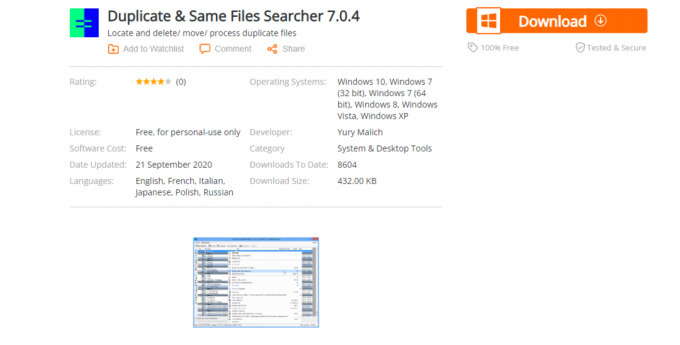
Jos etsit edelleen parasta työpöytähakutyökalua Windows 10:lle, Duplicate & Same Files Searcher voi olla vastaus sinulle. The Kaksoiskappaleiden ja samojen tiedostojen haku työkalu on vain 1 Mt kooltaan ja helppo asentaa. Tämä tiedostosisällön hakutyökalu Windows 10 on myös kannettava ja voidaan tallentaa USB-tikulle. Se käyttää sisältöä tiedoston etsimiseen tiedostonimen sijaan. Vaikka skannausnopeus saattaa tuntua hitaalta, voit nopeuttaa prosessia suodattamalla hakukyselyitä. Kun tämä työkalu löytää kopiotiedoston, se ei vain poista sitä. Se korvaa nämä tiedostot kovilla linkeillä. Nämä linkit toimivat pikakuvakkeena näihin tiedostoihin. Tämä prosessi auttaa sinua säästämään paljon tilaa tietokoneellasi.
8. Rekisterin etsijä
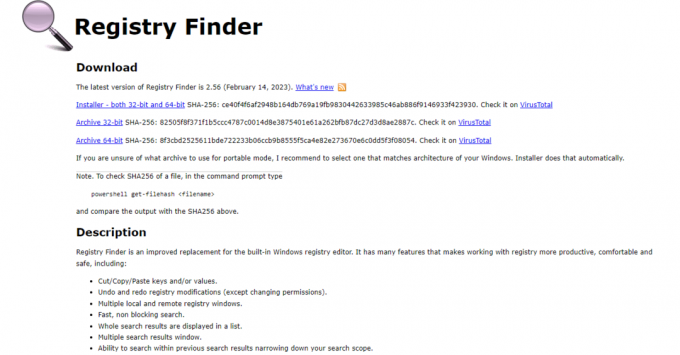
Ilmainen Windows 10 -hakutyökalu, Rekisterin etsijä auttaa sinua löytämään tiedostoja Windowsin rekisteristä. Työkalu voi etsiä avaimia sen mukaan, milloin niitä on viimeksi muokattu tai muokattu. Siksi Registry Finder on erittäin hyödyllinen työkalu, kun haluat tietää, mitä muutoksia on viime aikoina tehty Windowsin rekisteriin. Vaikka Windows on jatkuvasti yrittänyt parantaa rekisterieditoria, se on edelleen hieman vaikea navigoida. Tässä Registry Finder -työkalu on hyödyllinen.
Lue myös:25 parasta ilmaista Web-indeksointityökalua
9. UltraSearch

Luonut JAM Software, UltraSearch työkalu on ladattu työkaluilla, jotka auttavat sinua löytämään tiedostoja tietokoneeltasi. Työkalu toimii hakemalla suoraan Päätiedostotaulukko (MFT). Löydät kaikki tärkeät tiedostotiedot itse hakuikkunasta. Työkalu näyttää myös käytettävissä olevan tilan laitteessasi ja kaikki tietokoneesi osiot sekä niiden viemän tilan.
10. FileSearchEX
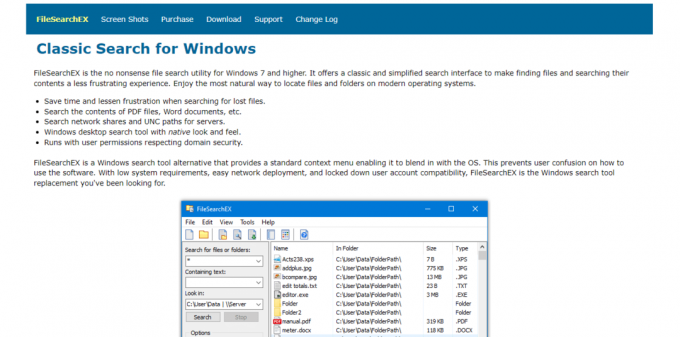
Jos unohdat Windows XP -käyttöliittymän, FileSearchEX työkalu antaa sinulle saman tunnelman. Käyttöliittymä on helppo seurata ja toimii hyvin. Työkalu vie myös vähän tilaa ja on täysin kannettava. Voit kuitenkin käyttää työkalun ilmaista versiota vain kokeiluversiota varten, ja sinun on maksettava koko ohjelmasta.
11. Käynnistettävä
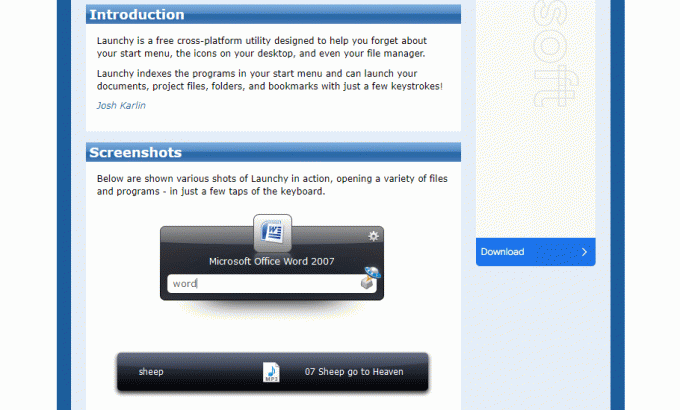
Käynnistettävä on näppärä ohjelma, joka voi korvata laitteesi käynnistysvalikon, tehtäväpalkin, tiedostoselaimen ja työpöydän pikakuvakkeet. Työkalu indeksoi tietokoneesi ja auttaa sinua käynnistämään sovelluksia, tiedostoja, kansioita ja kirjanmerkkejä. Useimmilla käyttäjillä on väärä käsitys, että Launchy voi käynnistää vain sovelluksia ja tiedostoja tietokoneella. Jos kuitenkin otat asetukset käyttöön, se voi myös etsiä tiedostoja puolestasi. Voit etsiä tiedostoja Launchyn avulla noudattamalla näitä yksinkertaisia ohjeita.
1. Lehdistö Alt + välilyönti avaimet avataksesi Käynnistettävä.
2. Napsauta nyt vaihde kuvaketta näytön oikeassa yläkulmassa.
3. Siirry tästä kohtaan Luettelo -välilehti.
4. löytö Tiedostotyypit oikeassa paneelissa ja napsauta sitten +.
5. Lisää tiedostotyypit ja vaadittavat ohjeet hakuun.
Lue myös:Kuinka tehdä käänteinen haku videosta
12. Viisas JetSearch
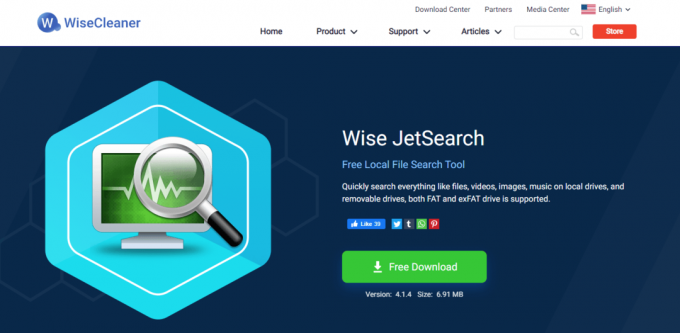
Toinen ilmainen hakutyökalu Windows 10 -tietokoneille, Viisas JetSearch voi paikantaa kaikki tärkeät tiedostot tietokoneeltasi, mukaan lukien videot, musiikki, kuvat ja tekstit, tietokoneesi paikallisilta ja irrotettavilta asemista. Työkalu tukee asemamuotoja, kuten NTFS, FAT, ja exFAT. Wise JetSearch tarjoaa myös mielenkiintoisia ominaisuuksia, kuten Pikahaku ja Esikatseluikkuna.
13. FileSeek
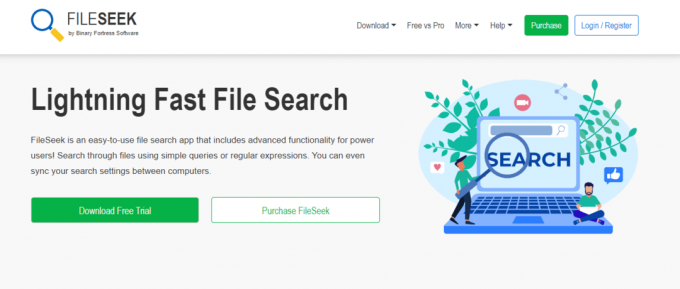
FileSeek on kuuluisa hakutyökalu Windows 10 -tietokoneille. Työkalu antaa käyttäjille paljon hallintaa hakuvaihtoehtoihin. Voit käyttää Tarkennettu kysely ominaisuus on niin tarkka kuin haluat hakukyselyssäsi. Voit myös käyttää Välilehti käyttöliittymä useiden tiedostojen etsimiseen kerralla. Työkalun avulla voit myös suodattaa hakuvaihtoehtoja saadaksesi tiettyjä tuloksia. Voit myös kopioida hakutuloksen leikepöydälle ja viedä sen sitten sisään CSV ja HTML muotoja.
14. Agentti Ransack
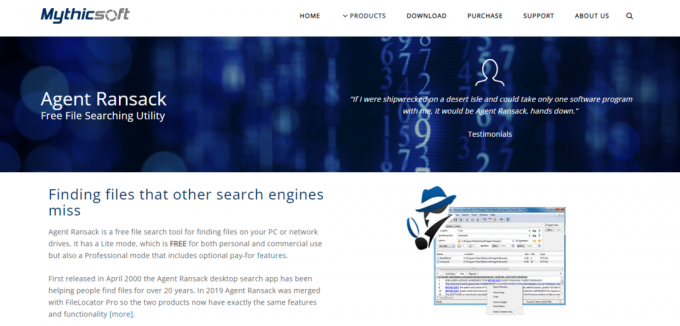
Agentti Ransack on yksi parhaista ilmaisista hakutyökaluista Windows 10 -tietokoneille. Työkalu on saatavilla kaupalliseen ja henkilökohtaiseen käyttöön. Ohjelma antaa välittömät hakutulokset ilman, että käyttäjän tarvitsee avata tiedostoa. Voit jakaa työkalun hakutulokset muiden kanssa käyttämällä erilaisia ominaisuuksia, kuten tulostusta, vientiä ja raportointia.
15. DocFetcher
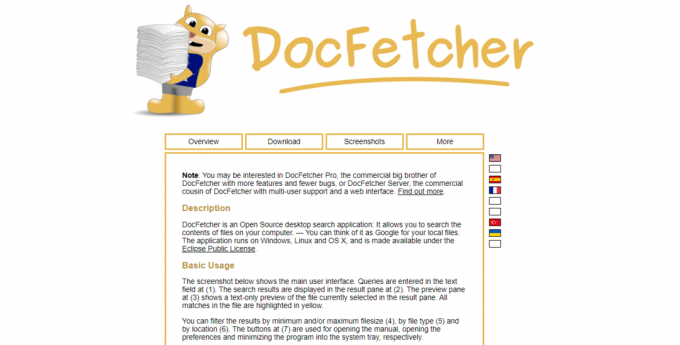
DocFetcher on avoimen lähdekoodin ilmainen hakutyökalu Windows 10 -tietokoneille. Käyttäjät voivat käyttää työkalua etsiäkseen suuria määriä tiedostoja tietokoneillaan. DocFetcher voi luoda hakutuloksia muutamassa sekunnissa. DocFetcherin avulla käyttäjät voivat etsiä tiedostoja useissa eri muodoissa, mukaan lukien PST, HTML, RTF, ODT, MP3, JPEG, pelkkä teksti, zip jne.
16. Glarysoftin pikahaku
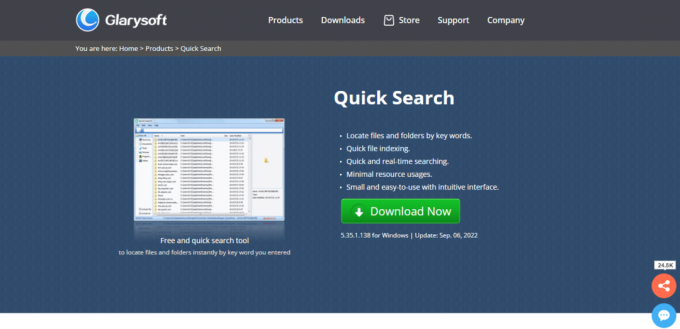
Glarysoftin pikahaku työkalun avulla käyttäjät voivat löytää tiedostoja tietokoneistaan nopeasti ja tehokkaasti. Ohjelma on suunniteltu minimaalisella käyttöliittymällä. Jotkut työkalun mielenkiintoisimmista ominaisuuksista ovat hakusuodattimet, reaaliaikainen näyttöpaneeli, ja Hakulaatikko. Glarysoft Quick Searchin mukana tulee myös pro-versio. Ilmaisen työkalun pitäisi kuitenkin riittää yleiseen käyttöön.
Lue myös:25 parasta e-kirjojen kirjoitusohjelmistoa ladattavaksi ilmaiseksi
17. SSuite Desktop Search Engine
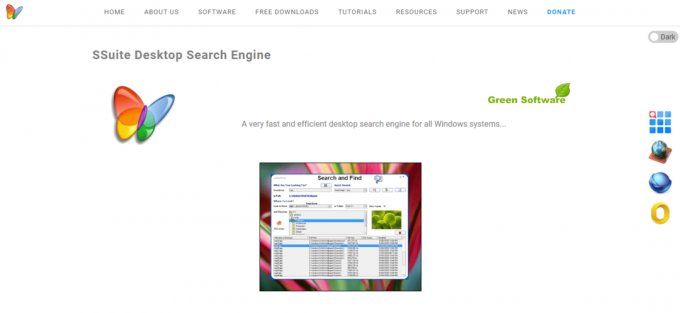
The SSuite Desktop Search Engine työkalu on kehitetty toimimaan Windows OS -tietokoneissa, joissa käytetään Win32 API -rakennetta. Tämän ansiosta SSuite Desktop Search Engine voi käyttää vähemmän muistia ja sähköä pakkauksessa verrattuna muihin Java- ja. NET-pohjaiset ohjelmat.
18. Copernic Desktop Search
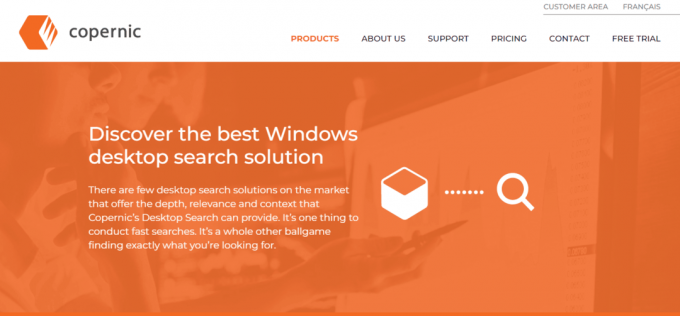
The Copernic Desktop Search työkalun avulla voit etsiä tiedostoja tietokoneen levyiltä ja sähköposteista. Työkalun ilmaisen version avulla voit indeksoida ja etsiä yli 119 tiedostotyyppiä. Pro-version avulla voit etsiä uusimpia tiedostoja, kuten Microsoft Office, Outlook, PDF, Cloud Services ja niin edelleen. Kun kirjoitat hakulausekkeita, työkalu alkaa palauttaa hakutuloksia.
19. Lookeen
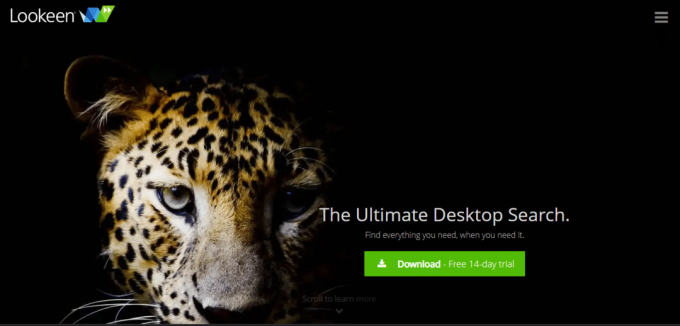
Helppokäyttöinen ohjelma, Lookeen voi etsiä Microsoft Officesta, PST-arkistoista ja julkisista kansioista löytääkseen sinulle parhaat tulokset. Se hakee välittömästi sähköposteistasi ja työpöydältäsi saadakseen parhaat tulokset. Voit myös lisätä Lookeenin hakulaajennukseksi Outlookiin. Työkalu tarjoaa selkeän kuvan hakutulosluettelon tiedoista.
20. Puggle Desktop Search
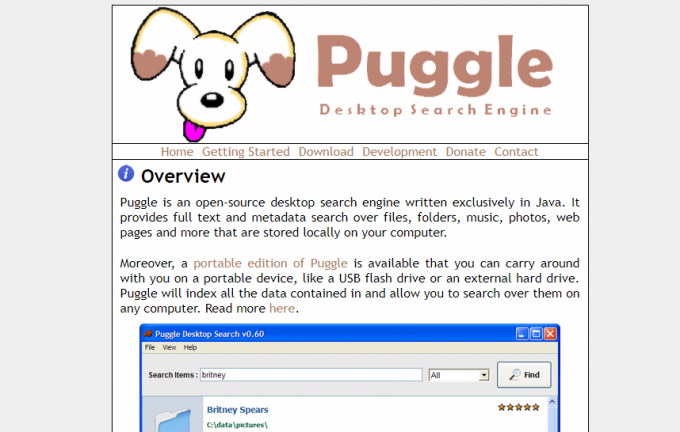
Puggle Desktop Search voit etsiä eniten käytettyjä tiedostoja tietokoneeltasi. Ohjelma on helppo asentaa, kun olet asentanut sen tietokoneellesi. Sinun on kuitenkin asennettava Java Runtime Environment tietokoneellesi, jotta voit käyttää tätä ohjelmaa. Puggle Desktop Search -työkalu voi indeksoida tiedostoja tietyissä paikoissa tietokoneellasi.
Lue myös:20 parasta verkkotunnusgeneraattoria
21. Paikanna 32
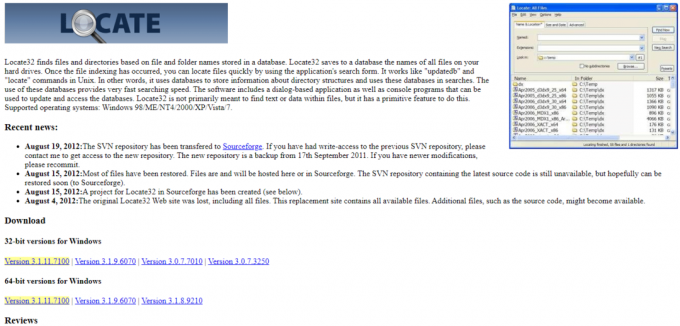
Paikanna 32 voi etsiä tiedostoja tietokoneeltasi käyttämällä tietokoneesi tietokantaan tallennettuja tiedostonimiä. Kun ohjelma on indeksoinut tietokoneesi, voit etsiä tiedostoja hakutoiminnolla. Locate32:n hakuvaihtoehto toimii samalla tavalla kuin päivitettyb ja paikantaa komennot Unixissa.
22. LAN Search Pro

The LAN Search Pro työkalu etsii tiedostoja verkon kautta tietokoneesi paikallisten levyjen sijaan. Kaikki verkkoon kytketyt tietokoneet voidaan etsiä LAN-hakutyökalulla. Voit asentaa tämän ohjelman tietokonesovellukseksi tai kannettavaksi työkaluksi.
Suositus:
- Kuinka tehdä Android-puhelimesta ja -tabletista täysin mainoksia ilmaiseksi
- 8 tapaa korjata 0x800b0003-virhe Windows 10:ssä
- 10 parasta ihmishakusivustoa
- 14 parasta työpöytähakukonetta Windows 10:lle
Toivomme, että tästä oppaasta oli sinulle apua ja löysit sen parhaat ilmaiset hakutyökalut Windows 10:lle. Kerro meille, mikä Windows 10:n hakuohjelmisto toimi sinulle parhaiten. Jos sinulla on meille ehdotuksia tai kysymyksiä, ilmoita siitä meille kommenttiosiossa.



